Программа прошивки ККТ Мещера-01-Ф
Для восстановления нужен компьютер с ОС Windows и кабель USB->microUSB.
Фото кабеля:

Необходимо открыть отсек аккумулятора сзади кассы, и отключить штекер аккумулятора как показано на фото:

После этого подключаем кассу кабелем к компьютеру в USB порт, через разъем, находящийся сбоку кассы, как показано на фото:

Далее, если у вас установлена WindowsXP — Windows7 необходимо установить драйвер процессора кассы MTK_DriverInstall_v5.14.53_WinXP_Win7.exe.(после установки драйвера требуется перезагрузка компьютера) .
Для ОС Windows 8 и Windows 10 установка драйвера не нужна, ОС сама найдет драйвер(при подключенной кассе перегрузите свой компьютер).
Если драйвер не устанавливается автоматически, значит в системе запрещена установка неподписанных драйверов.
Для того чтобы убедиться, что компьютер видит кассу, необходимо вызвать диспетчер устройств (в Win7 для этого жмем пуск, правой кнопкой мыши по иконке «Компьютер», и выбираем пункт «Управление»)
В Win8-10 откройте меню Поиск (значок лупы на панели задач), наберите «Диспетчер устройств» и выберите его в результатах поиска.
Для того чтобы убедиться, что компьютер видит кассу, необходимо вызвать диспетчер устройств(в Win7 для этого жмем пуск, правой кнопкой мыши по иконке «Компьютер», и выбираем пункт «Управление»)

В открывшемся окне выбираем в левой части пункт «Диспетчер устройств», и открываем пункт «Порты COM и LTP»
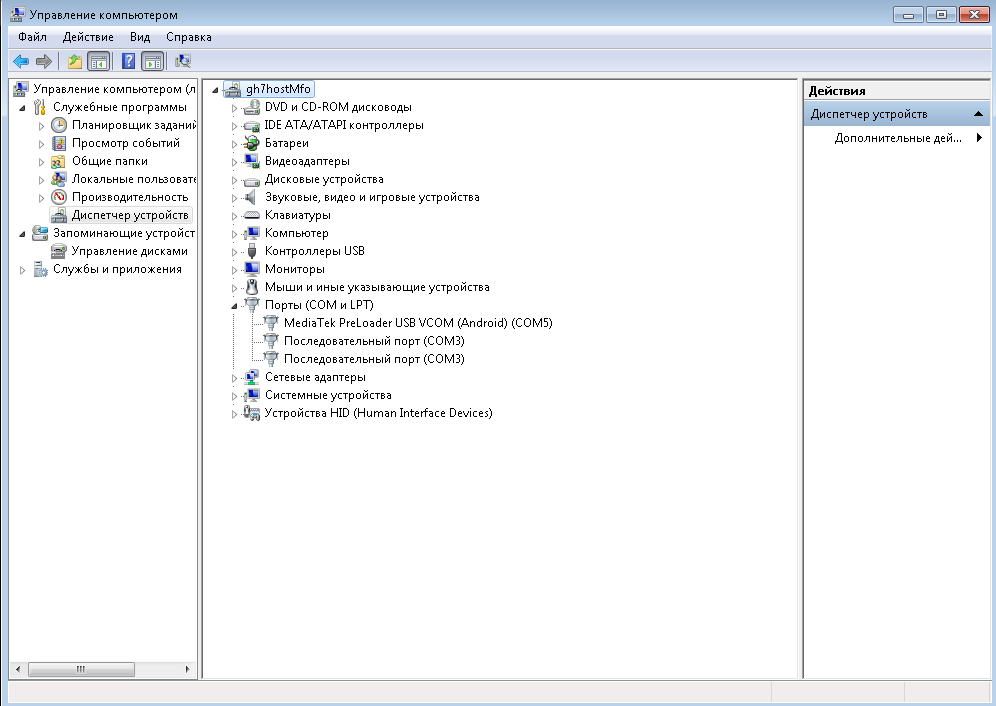
В разделе «Порты Com и LTP» должен на 5 секунд появляться и пропадать пункт «Mediatek PreLoader USB VCOM(Android)».
Далее заходим в распакованный архив, находим в каталог ft и запускаем программу flashtool.exe
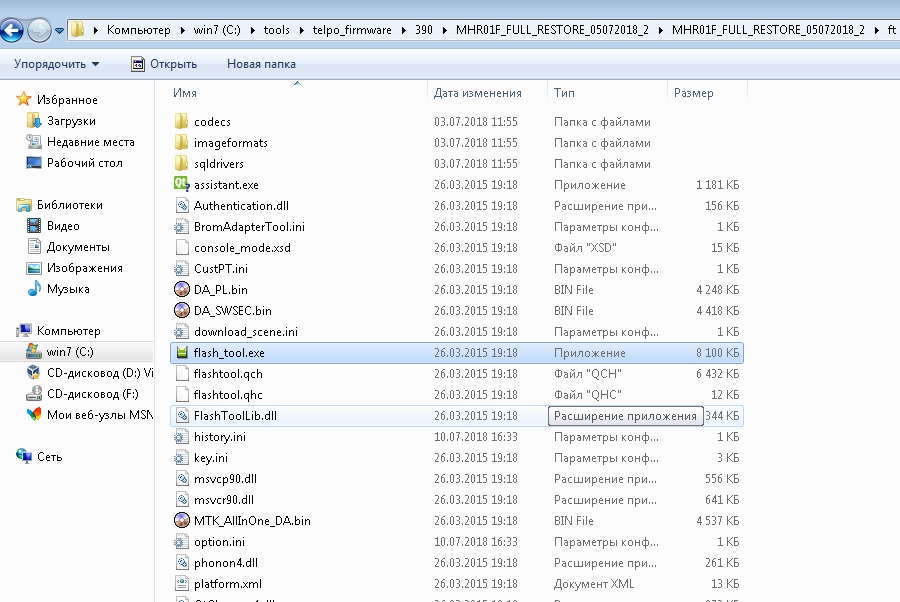
На старте программа может выдать такое сообщение(оно говорит о том, что на вашем компьютере данная программа запускается в первый раз). Нужно нажать OK
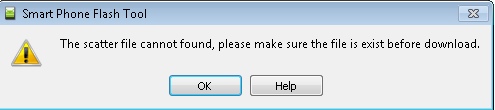
В появившемся окне нужно нажать кнопку Scatter-loading
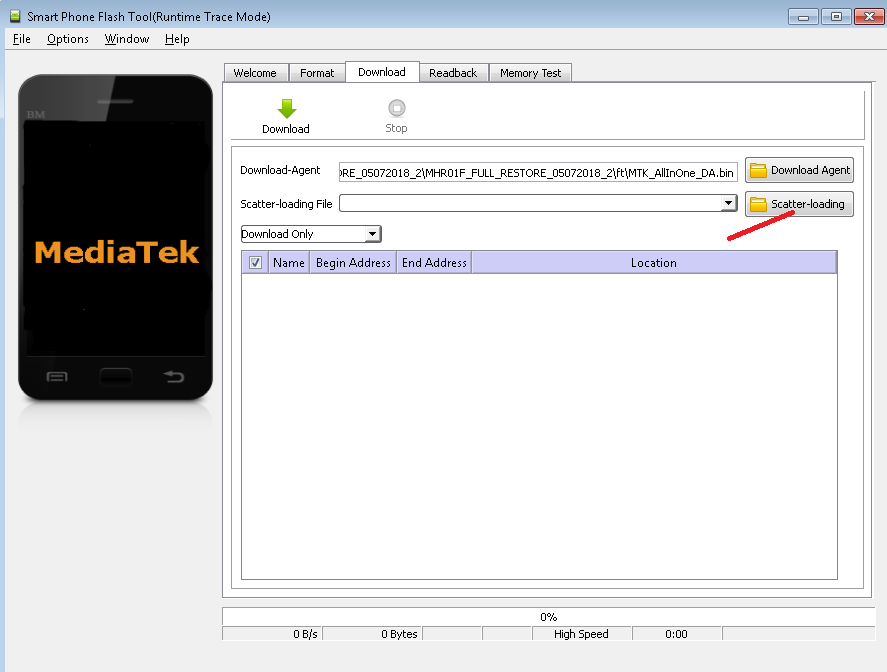
И в появившемся окне выбрать файл MT6572_Android_scatter.txt
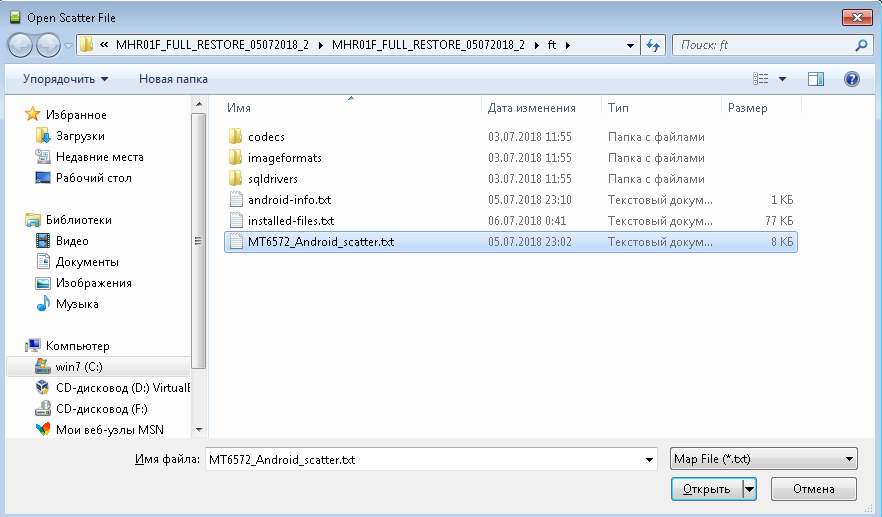
После чего программа примет вид как на фото
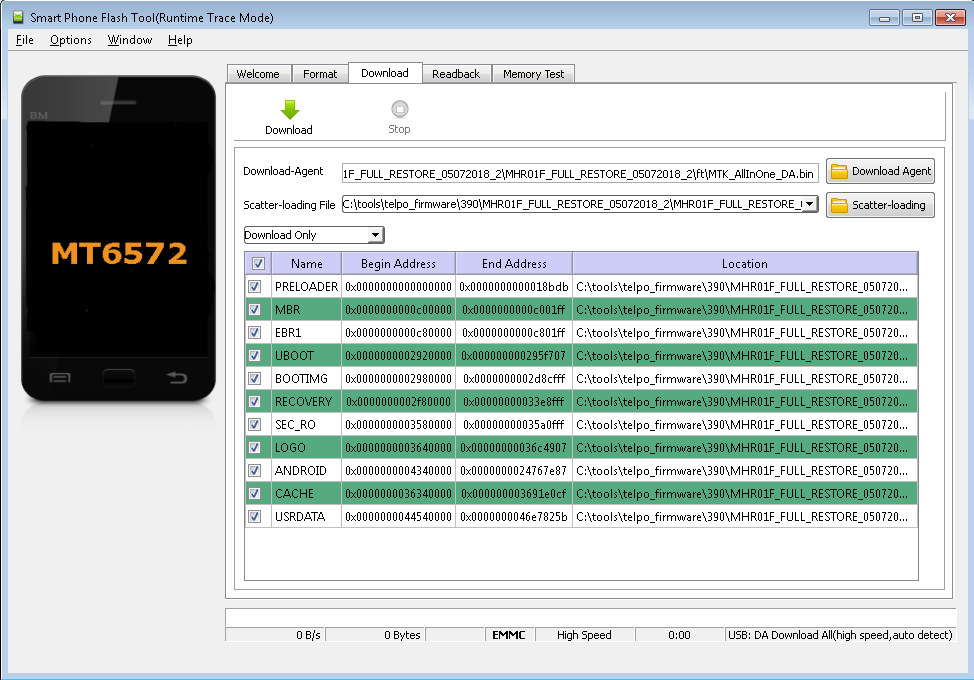
ВНИМАНИЕ!!!!! Запрещается менять что либо в даной программе, кроме нажатия кнопки “Download”, в противном случае Вы можете стереть критические области памяти, после чего восстановление кассы будет возможно только при отправке ее производителю.
Нажимаем кнопку Download, после чего, при условии что касса подключена и компьютер ее увидел, в течении 10 сек внизу программы должна появится красная полоса , как на фото
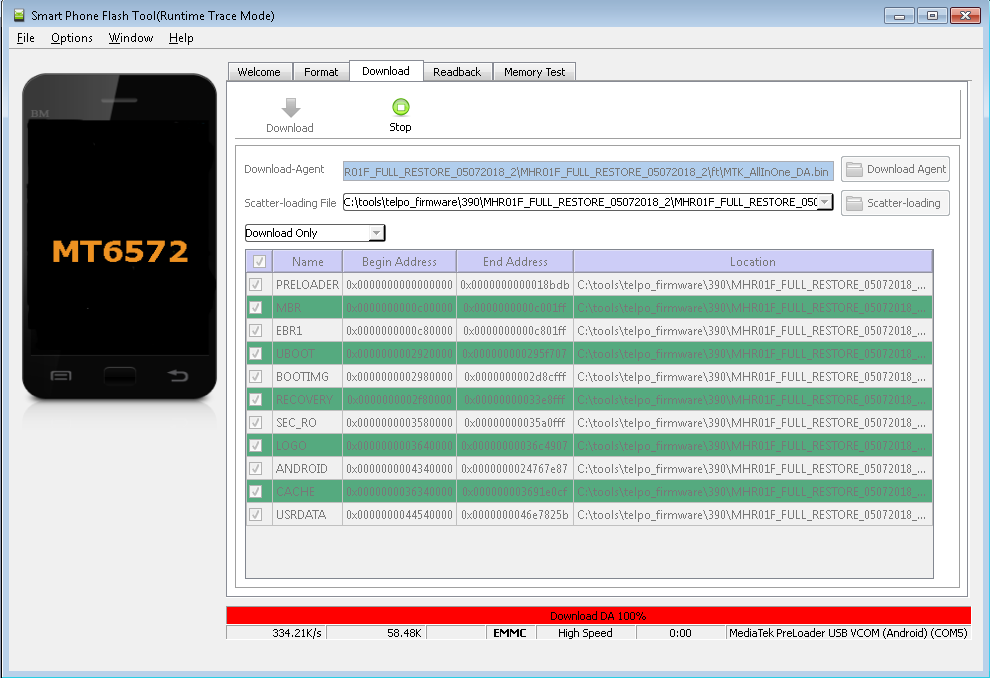
По окончании процесса программа выдает большое сообщение ОК
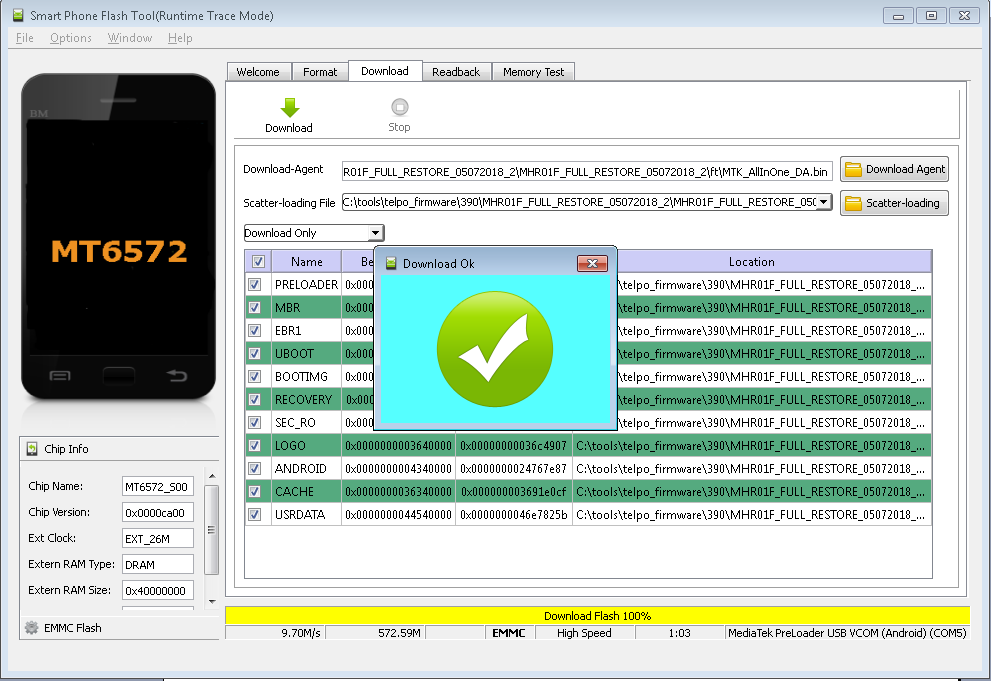
Отсоединяем кассу от компьютера, возвращаем на место аккумулятор кассы, подключив его штекер, и включаем кассу по кнопке. Касса начнет загружаться. Первая загрузка занимает около 3 минут.
На первом экране необходимо нажать кнопку «ККТ ЗАПУСК» и нажать кнопку «Всегда»
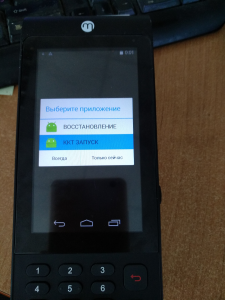
На следующем экране нажмите кнопку «ККТ»
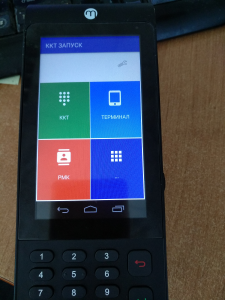
После чего будет показан экран установки заводского номера. Вначале необходимо настроить интернет. Если у вас в офисе есть WiFi сеть, то нажмите на данном экране кнопку WiFi, после чего будет показан список доступных сетей. Выберите свою сеть, введите ее пароль.После того, как статус сети изменится на подключено(см фото)
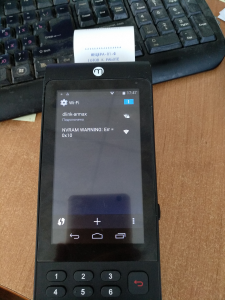
**Если подключение не происходит, повторите ввод пароля, а также убедитесь, что не включен режим модема (на экране УСТАНОВКА ЗН кнопка «Точка доступа» — не должна быть установлена галочка «Автоматически включать дочку доступа», снимите ее, чтобы подключиться к WiFi, установите обратно после прошивки для подлючения к терминалу Wave)
**
нажмите стрелку назад(в левом нижнем углу экрана), чтобы вернуться на экран установки заводского номера кассы.
Если номер не определился автоматически(такое возможно на старых версиях по), то введите его вручную.
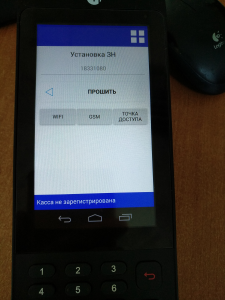
И нажмите кнопку «Прошить». Если Вы не знаете номер своего устройства, то посмотрите его в отсеке с аккумулятором(фото ниже).

Возможные варианты ошибок после нажатия кнопки «Прошить»
1) «Узел UMKA365 не доступен», значит на кассе не подключен интернет, проверьте подключение.
2) «Данный заводской номер уже используется на другом устройстве» — обратитесь в ООО «Прокси» для выяснения причины sales@tdproxy.ru или по телефону 8-800-505-13-24.
3) «Не удалось прошить номер на устройстве», обратитесь в ООО «Прокси» в технический отдел для установки причины и дальнейшей возможности восстановления.
В случае успешной прошивки номера, касса выдаст сообщение «Номер успешно установлен».
После этого можно выполнить вход в кассу введя свой пароль и попробовать открыть или закрыть смену. Если смена открывается/закрывается — значит все в порядке.
ВНИМАНИЕ! Если вы не уверены, в том, что установленная прошивка — от 11.07.2018 или позднее, после сообщения «Номер успешно установлен» необходимо перезагрузить ККТ, проверить, что печатается стартовый чек, и только после перезагрузки выполнить вход по кассиром или администратором и попробовать закрыть/открыть смену.
В случае ошибки при открытии или закрытии смены, выключите и включите устройство, попробуйте открыть или закрыть смену. Если ошибка осталась, обратитесь в ООО «Прокси», технический отдел, для уточнения дальнейших действий. ККТ должна быть подключена к сети Интернет для возможности удаленной диагностики.
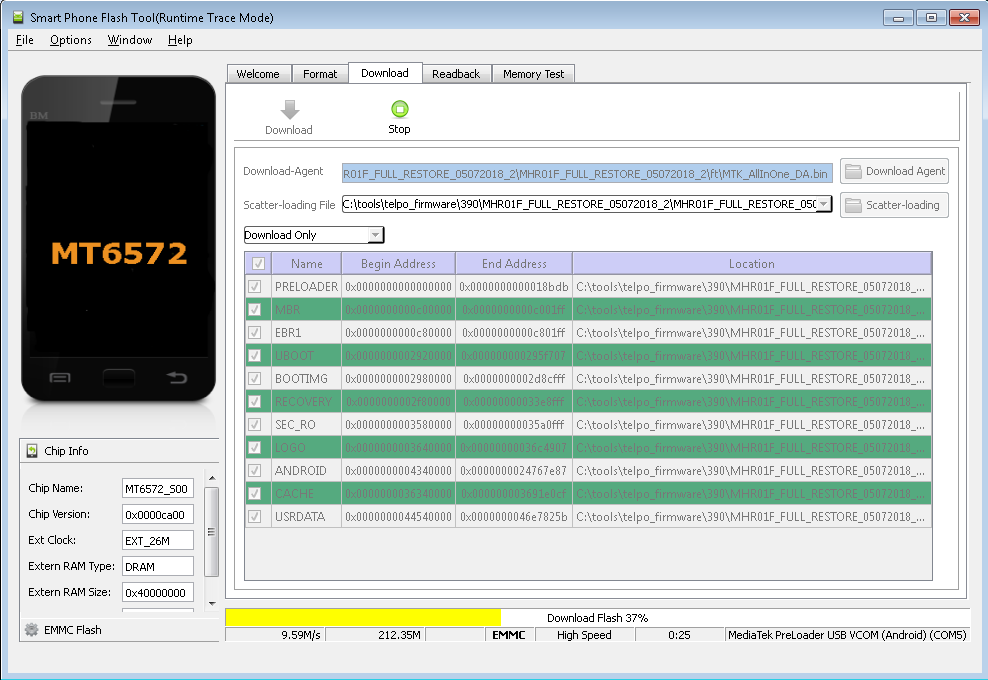

4 Comments
А возможно что не устанавливаемы заводской номер из-за того, что Касса с этим номером висит в umka365?
Думаю из-за изменения конфигурации «железа» по запросу на support@armax.ru могут сбросить привязку
не могу найти дрова и прошивки
они только по запросу чтоли?
Файловый архив